
- •ЗаДание к курсовой работе:
- •Содержание
- •Этапы выполнения курсовой работы
- •Этапы разработки программы
- •Блок-схема программы
- •2.3 Создание меню
- •2.4 Создание диалога для входных значений
- •Заключение
- •Приложение Листинг программы
- •Void vxod_dialog::DoDataExchange(cDataExchange* pDx)
- •Void vxod_dialog::OnOk()
- •Void vxod_dialog::OnDefaultd()
- •Void vxod_dialog::OnSaved()
- •Void vxod_dialog::OnLoadd()
- •Implement_dyncreate(cZasyadkoView, cView)
- •Void cZasyadkoView::Draw()
- •Void cZasyadkoView::Clear()
- •Void cZasyadkoView::OnVxod()
- •Vxod_dialog dlg;
- •Void cZasyadkoView::OnTimer(uint nIdEvent)
- •Void cZasyadkoView::OnStop()
- •Void cZasyadkoView::OnTraektor()
Федеральное агентство по образованию
МОСКОВСКИЙ ГОСУДАРСТВЕННЫЙ УНИВЕРСИТЕТ
ИНЖЕНЕРНОЙ ЭКОЛОГИИ
Факультет: машиностроительный
Кафедра: САПР
КУРСОВАЯ РАБОТА
ДИСЦИПЛИНА: “Лингвистическое и программное обеспечение
САПР”
ТЕМА РАБОТЫ: “Анимация плоского рычажного механизма”
Вариант №100
Выполнил:
Студент
группы М-37
Засядко Г.Е.
Преподаватель:
Лянг В.Ф.
Москва – 2011
ЗаДание к курсовой работе:
Организовать в виде диалога ввод исходных данных:
скорость вращения ведущего звена в зависимости от времени;
размеры или длины звеньев механизма;
координаты размещения кинематических пар, связанных с неподвижным основанием;
число положений механизма;
Построить несколько положений механизма в зависимости от требований пользователя в клиентской области;
Организовать движение механизма в зависимости от угловой скорости ведущего звена;
Организовать файл по сохранению полученных результатов работы, т.е. отдельного файла с возможностью его дальнейшего считывания; Все длины звеньев, координаты расположения кинематических пар должны измеряться в мм;
Построение механизма должно делаться в ГОСТированной масштабной сетке с выводом масштабного коэффициента:

Программа должна учитывать условие проворачиваемости механизма;
Должен быть организован ввод направления движения ведущего звена;
Программа должна определять направление вращения ведущего звена:
- по углам рабочего и холостого ходов,
- по направлению действия силы полезного сопротивления.
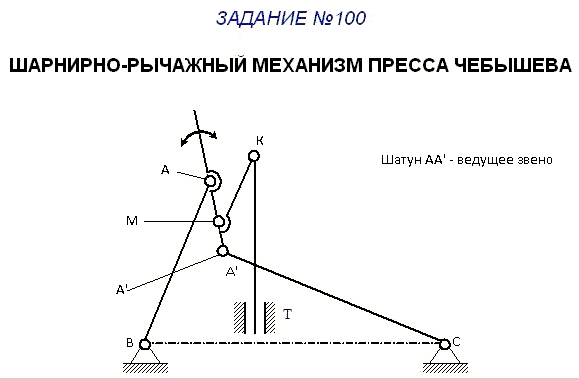
Содержание
Содержание…………………………………………………………..………..….4
Введение………….……..………………………………………….………….5
Этапы выполнения курсовой работы……………………………....…….6
Этапы разработки программы………………………………….….……..7
Блок-схема программы……………….………………….…….……..7
Создание проекта «zasyadko» в MS Visual C++………….……..…..8
Создание меню……………………………………………….………11
Создание диалога для входных значений……………………….….12
Описание использованных в программе функций……..………….15
Заключение………………………………………………………………....……28
Приложение……………………………………………………………..……….29
Введение
Данная курсовая работа посвящена разработке программы, которая выводит на экран заданный механизм. Механизм анимирован, пользователь может изменять длины звеньев, не нарушая при этом целостность механизма, так же в программе предусмотрена возможность изменения скорости вращения входного звена. Есть возможность изменения масштаба. Предусмотрена возможность отрисовки траекторий точек, сохранение и считывание входных данных из файла.
После запуска программы необходимо ввести исходные данные, для этого нужно нажать на кнопку “Входные данные”, находящуюся на панели меню. После чего перед пользователем появляется диалоговое окно с изображением механизма и полями ввода для изменения параметров механизма. Как только мы убедимся, что введенные данные нас устраивают, нажимаем кнопку “Ok”.
На панели инструментов находятся кнопки, с помощью которых мы можем вызывать необходимые функции.
Данная курсовая работа строится на использовании нескольких функций в определенной последовательности.
Этапы выполнения курсовой работы
Анализ задания
Проверка механизма
Аналитический расчет механизма
Создание программы на языке C++ в MS Visual C++
Этапы разработки программы
Блок-схема программы
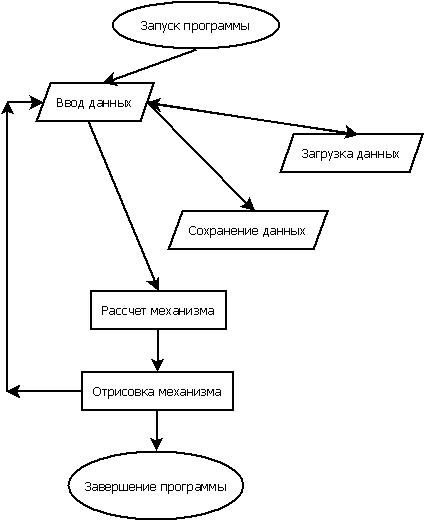
Рис 2.1.1. Блок-схема программы
Создание проекта «zasyadko» в MS Visual C++
Запустим Visual С++ и выполните команду File → New; открывается окно диалога New.
Выберем из списка строку MFC AppWizard(exe).
Введем в текстовом поле Project Name имя проекта «zasyadko».
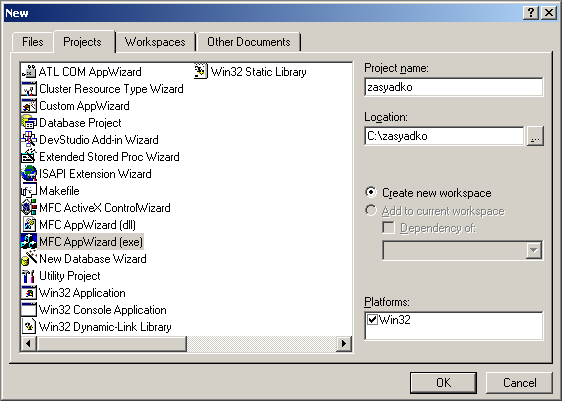
рис. 2.2.1. Создание приложения, выбор проекта и указание имени проекта
Нажмем кнопку OK, чтобы запустить мастер Visual C++ AppWizard.
AppWizard напишет за нас основную часть программного кода.
На экране появляется окно первого (Step 1) из шести этапов работы с AppWizard.
Оставим без изменений все стандартные параметры AppWizard, кроме одного — по умолчанию AppWizard создает программы с несколькими окнами (MDI), а нам нужна программа с одним окном (SDI). Это облегчит знакомство с темой и сделает ее более понятной.
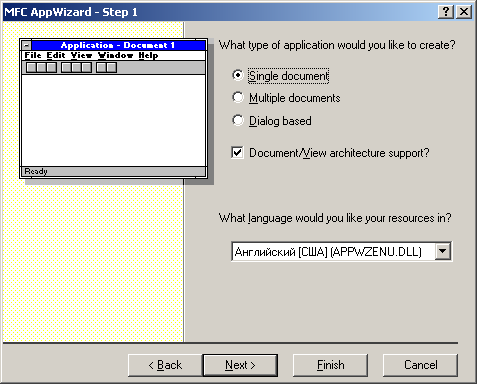
рис. 2.2.2. Создание приложения, выбор типа приложения
Установим переключатель Single Document и нажмите кнопку Next. Мы переходим ко второму этапу (Step 2) работы с AppWizard.
AppWizard спрашивает, следует ли включить в программу какую-либо поддержку баз данных. Оставьте установленным переключатель None (без поддержки баз данных).
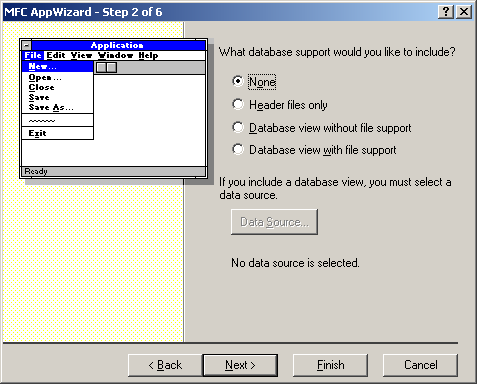
Нажимаем кнопку Next до тех пор, пока не доберемся до шестого этапа (Step 6) AppWizard.
На шестом этапе AppWizard сообщает, какие классы он собирается создать в новой программе: CZasyadkoApp, CMainFrame, CZasyadkoDoc и CZasyadkoView. В этом уроке мы рассмотрим все эти классы.
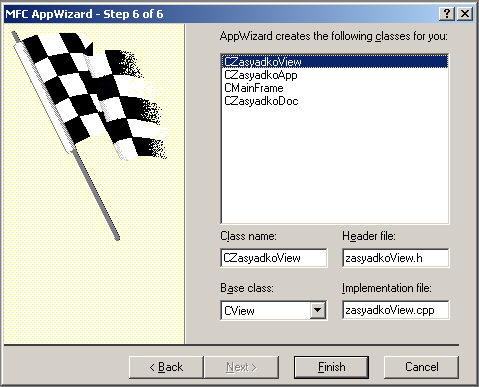
рис. 2.2.3. Завершение создания приложения
Нажмем кнопку Finish — откроется окно New Project Information.
Нажмем кнопку OK, чтобы завершить создание проекта. Наша программа готова!
